1.下载
Apache2.4下载地址:http://www.apachehaus.com/cgi-bin/download.plx
PHP7下载地址:http://windows.php.net/download#php-7.0
MySQL5.7下载地址:dev.mysql.com/downloads/file/?id=462316
2.安装与配置
1.Apache的安装配置
1.将下载的Apache解压
2.在解压的文件中找到 /apache24/conf/httpd.conf 文件,并打开
3.在httpd.conf 中找到 Define SRVROOT "${SRVROOT}" 替换为 Define SRVROOT "D:/ProGrame/Apache/Apache24"(注:这是我的路径,改为自己的就行,去掉#号)
4.找到 DocumentRoot 选项(246行)改为 DocumentRoot "E:/PHP"(这个是文件的根目录,可以不改 则PHP文件在Apache24htdocs目录下)
5.找到 <Directory “E:/PHP”>(247行)(同上 文件的根目录 )
6.找到DirectoryIndex index.html 替换为 DirectoryIndex index.html index.php index.htm
7.在最后添加新内容
LoadModule php7_module "D:/ProGrame/PHP/php7apache2_4.dll" (注意PHP版本对应的修改,如果为5.X就改为5)
AddType application/x-httpd-php .php .html .htm
PHPIniDir "D:/ProGrame/PHP" (注意 改为自己PHP的路径)
AddType application/x-httpd-php .php .html .htm
PHPIniDir "D:/ProGrame/PHP" (注意 改为自己PHP的路径)
8.将Apache服务安装到系统服务及卸载
在cmd中执行:D:ProGrameApacheApache24inhttpd -k install -n “Apache24” (引号中是Apache服务的名称,注意路径一定要是中文。Apache的路径不能存在汉字)
如果要卸载这个服务的话,先要停止这个服务,然后以管理员身份输入httpd.exe -k uninstall -n “Apache24″卸载这个服务。
9.到此可以在网址中输出 localhost 看看是否配置成功
若没改文件的根目录则如图
3.PHP 的配置
1.解压PHP压缩包 在解压的文件中找到php.ini-production或php.ini-development 文件 将其中一个的名字改为php.ini
2.开启几个常用php扩展,用记事本打开php.ini
修改 724行 将; extension_dir = “ext” 修改为 extension_dir = “D:/ProGrame/PHP/ext/” (去掉extension前面的分号注意:此处在window环境下一定要用绝对路径)
修改 877行 将; 找到 extension=php_mbstring.dll 去掉extension前面的分号,这是php多字节字符串扩展
修改 879行 将; 找到 extension=php_mysqli.dll 去掉extension前面的分号,这是php 的mysqli扩展
修改 883行 将; 找到 extension=php_pdo_mysql.dll 去掉extension前面的分号,这是php PDO对象的扩展
3.到此设置完毕 可进入Apache 的bin目录下找到ApacheMonitor.exe 可执行程序来开启服务
3.MySQL的安装
运行下载好的安装文件
接着选择only sever安装
单击下一步,设置安装路径和数据存放路径
下一步,开始安装MySQL
下一步,设置端口,默认就行
下一步设置数据库密码 ,我是安装过的,所以要输入原来的数据可密码,第一次安装不用
下一步,设置数据库的服务的名字 默认就行
下一步,开始配置数据库,直到完成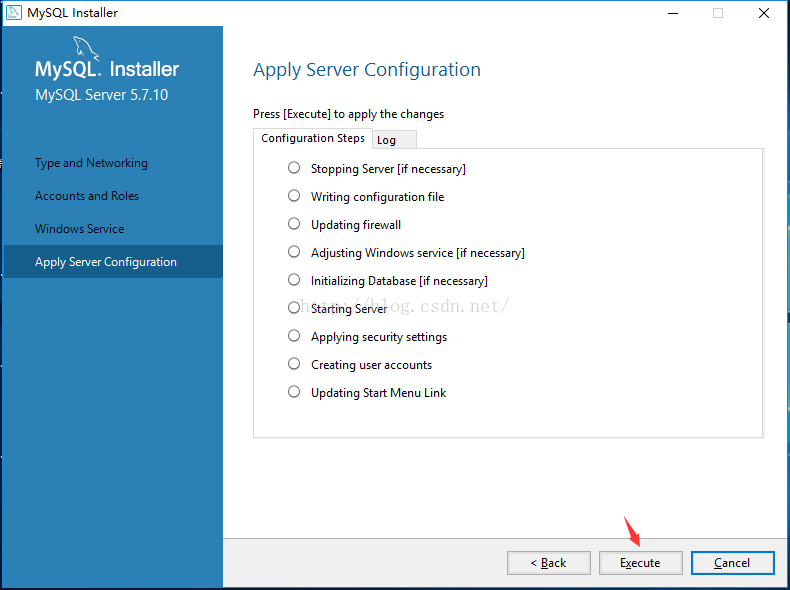
完成后,验证数据库是否安装成功
首先找到MySQL安装位置 ,然后进入bin目录 ,复制路径
打开环境变量中的Path
在Path 中加入刚才的路径
单击确定,保存,打开黑窗口,输入mysql -u root -p 按回车 提示输入密码
输入密码后出现如图所示,则MySQL安装环境安装成功